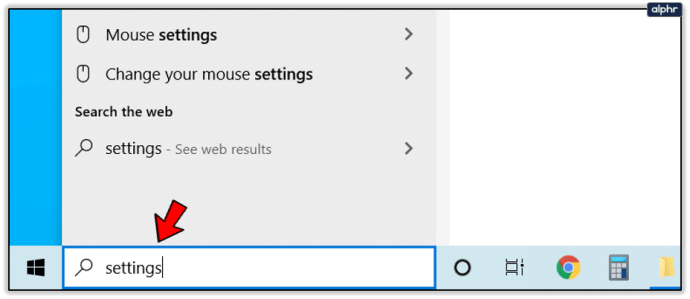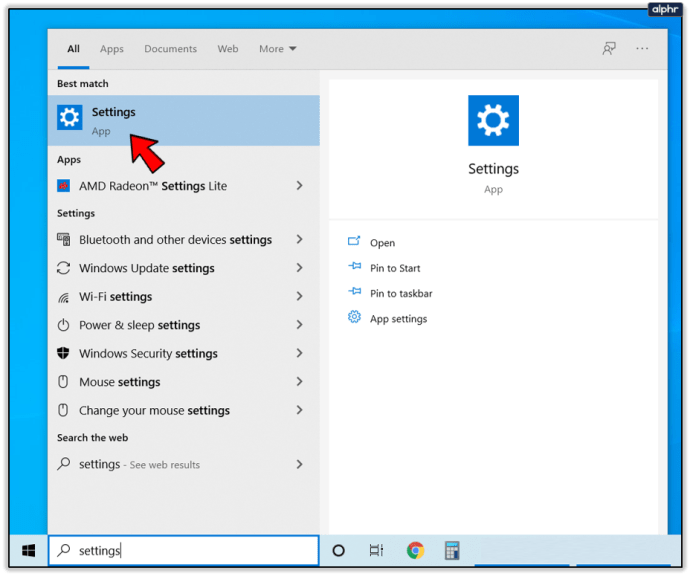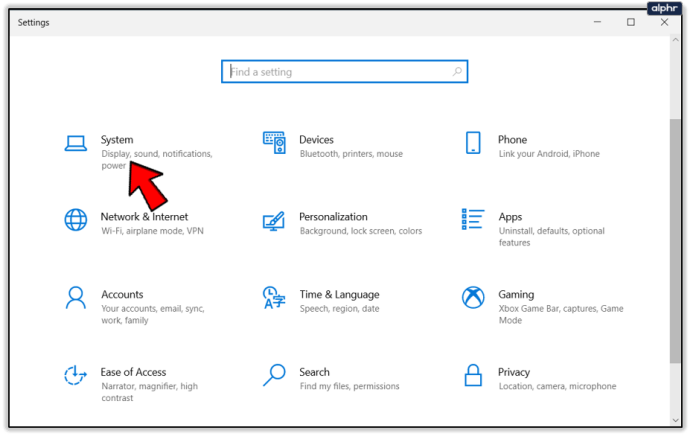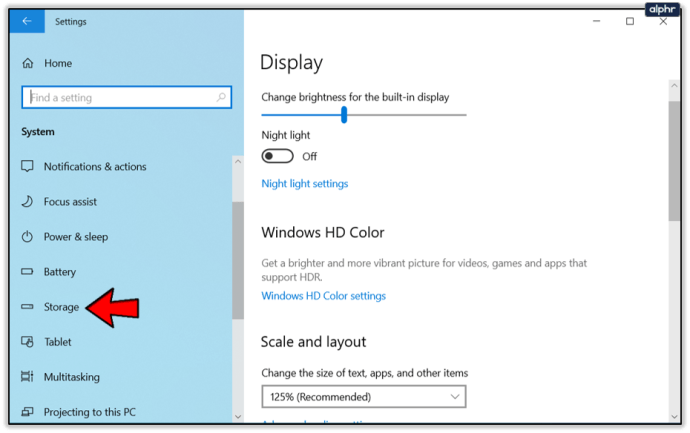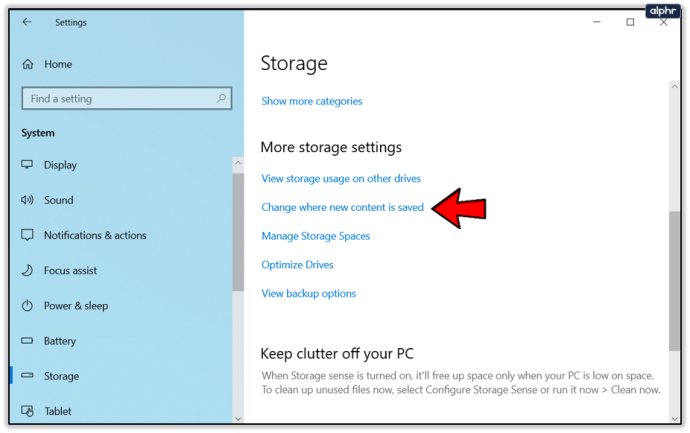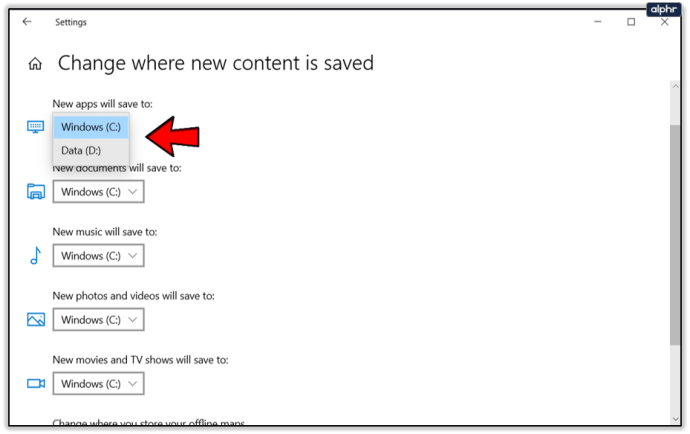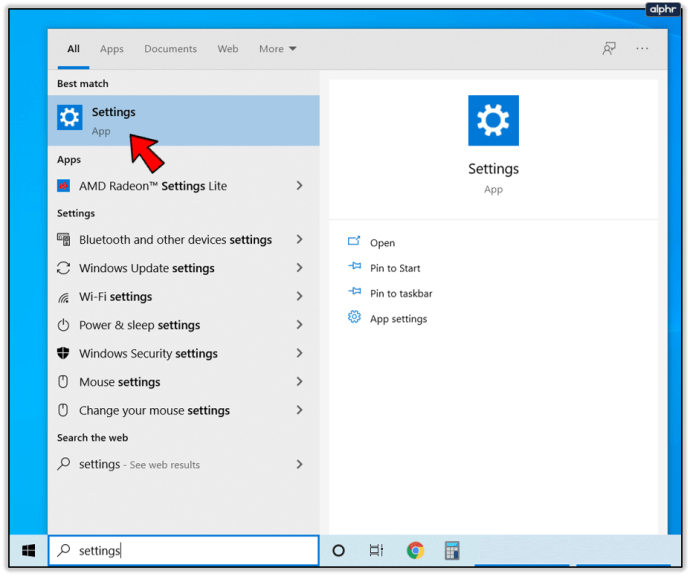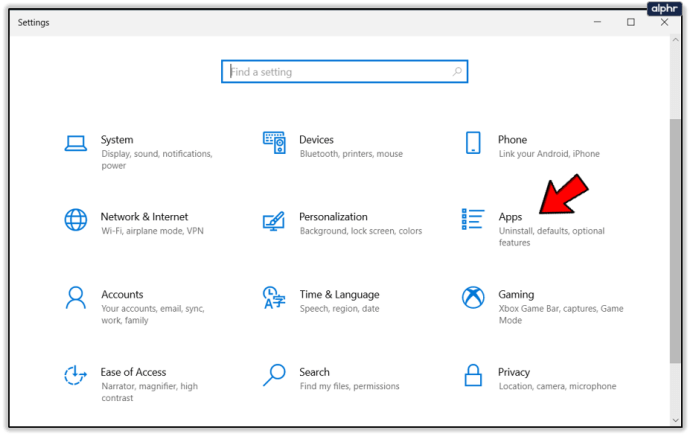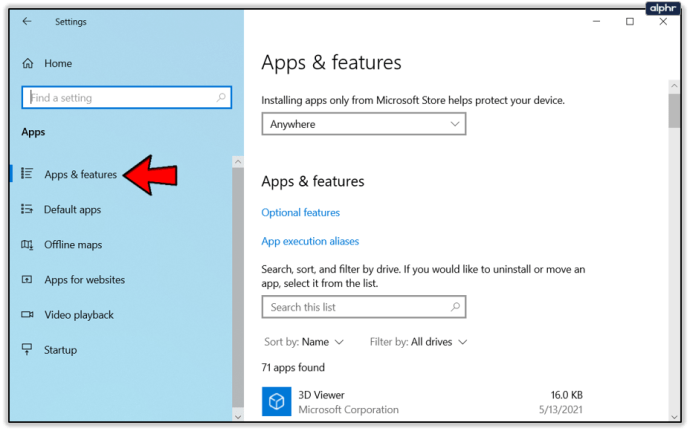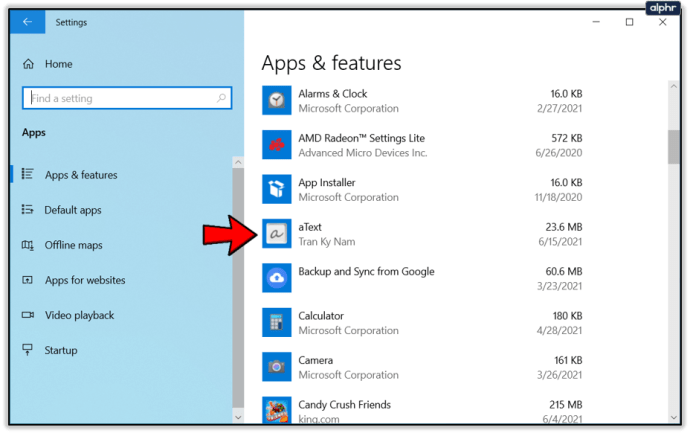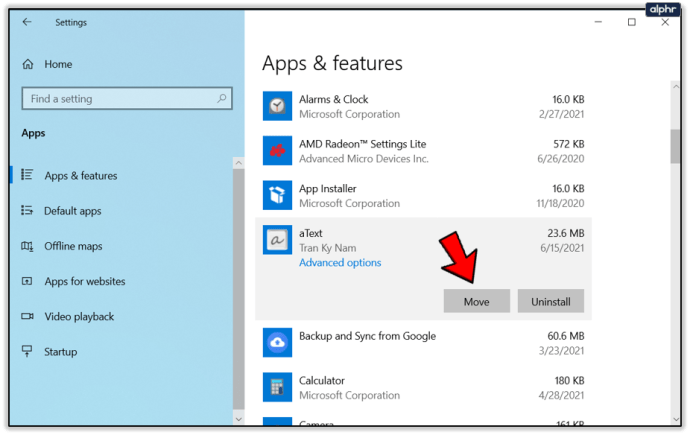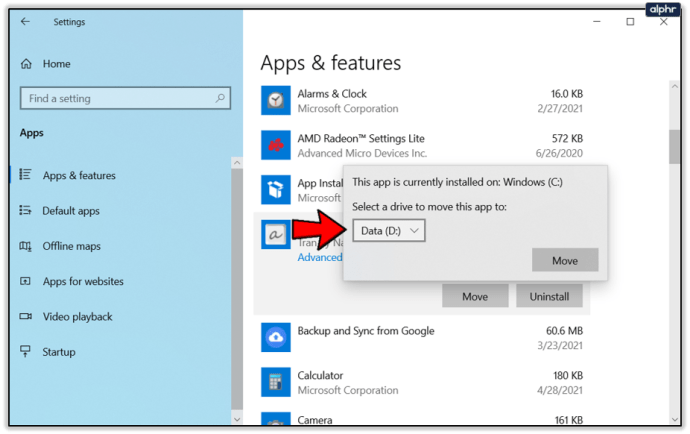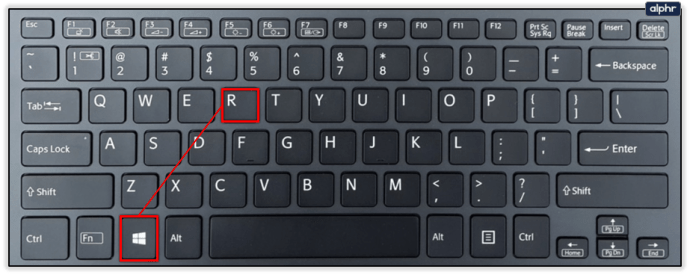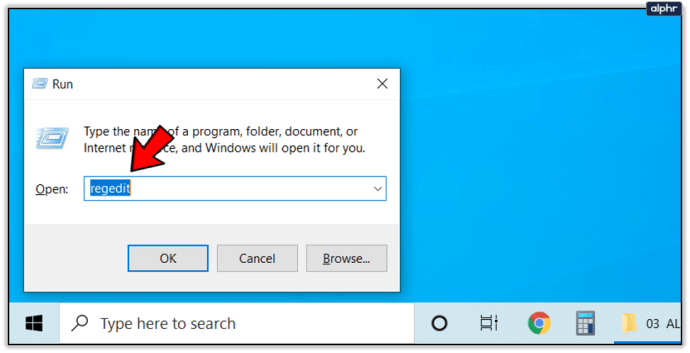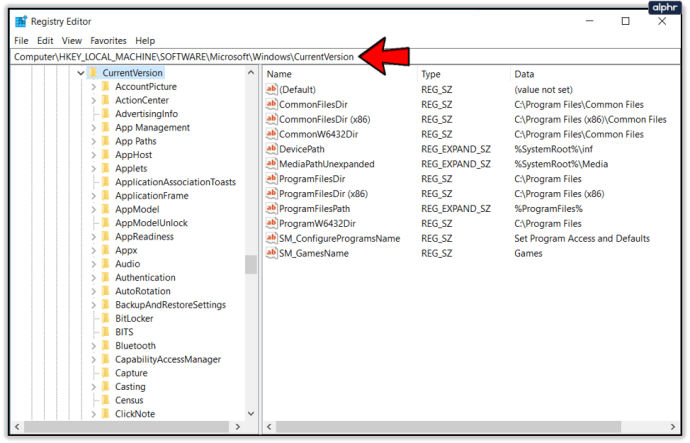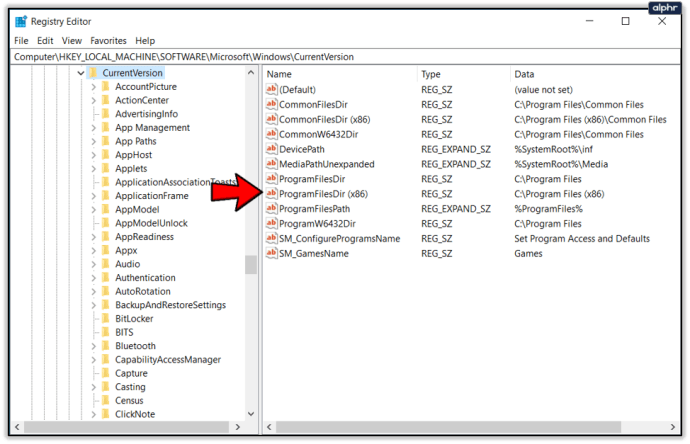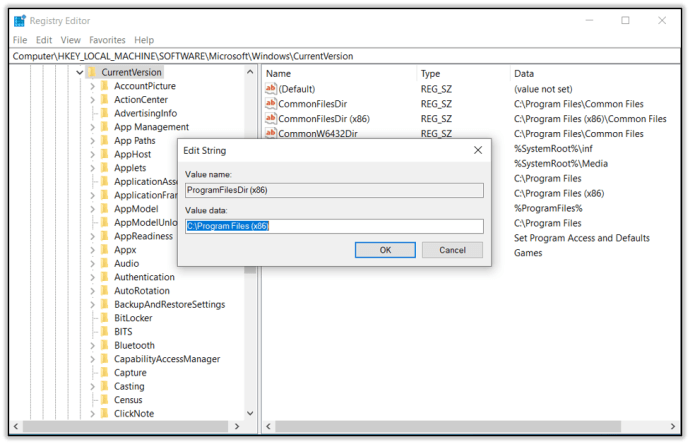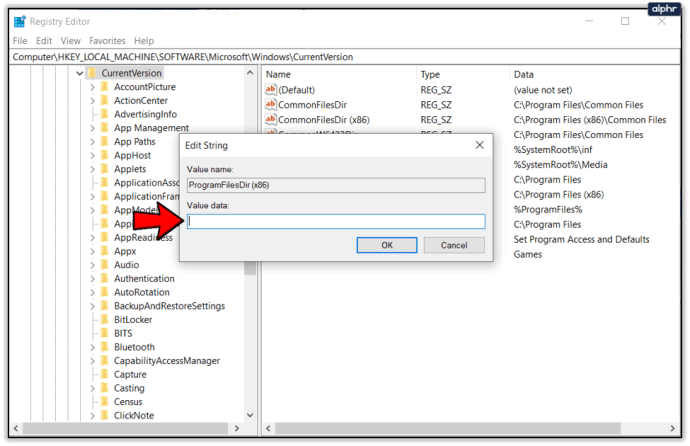پہلے سے طے شدہ طور پر، تمام ایپس - بشمول روایتی Win32 ایپس، نیز وہ جو آپ اسٹور سے حاصل کرسکتے ہیں - آپ کے PC کی مرکزی ہارڈ ڈرائیو پر ختم ہو جائیں گی۔ یہ عام طور پر "C:" ڈرائیو ہے۔ ان ایپس کی لوکیشنز کو تبدیل کرنا آسان ہے اور بعض صورتوں میں یہ بہت مفید ہو سکتا ہے۔

پہلے سے طے شدہ انسٹال ڈرائیو کو تبدیل کرنے کی سب سے عام وجہ یہ ہے کہ آپ کے پاس اسٹوریج کی جگہ ختم ہو رہی ہے، جو خاص طور پر SSD ڈرائیوز والے لیپ ٹاپ پر عام ہے۔ غیرمعمولی طور پر مطالبہ کرنے والی ایپس SSD ڈرائیوز پر بہترین انسٹال ہوتی ہیں، اس لیے آپ ایپس کے لیے ڈیفالٹ کے طور پر تیز ترین ڈرائیو سیٹ کرنا چاہیں گے۔ یہ سب کچھ ونڈوز 10 پر کرنا بہت آسان ہے۔
ونڈوز اسٹور ایپس
ونڈوز اسٹور ایپس Win32 ایپس سے بالکل مختلف طریقے سے بنی ہیں۔ سب سے پہلے، جس طرح سے ان کو انسٹال اور ڈاؤن لوڈ کیا گیا ہے وہ اسمارٹ فون اسٹور کے استعمال کے مترادف ہے۔ مائیکروسافٹ نے اپنے ٹیبلٹس اور موبائل فونز کے جوابی ڈیزائن پر زور دینے کے لیے اس کے ساتھ آیا ہے۔ آیا یہ ایک زبردست اقدام تھا یا نہیں اس پر بحث کی جاسکتی ہے، لیکن اس بات کو یقینی بنانا کہ تمام ونڈوز اسٹور ایپس ایک جگہ پر انسٹال ہیں آپ کو اپنے اسٹوریج کا بہتر استعمال کرنے میں مدد مل سکتی ہے۔
علیحدہ ڈرائیو پر انسٹال کرنا
اگر ونڈوز 10 نے ایک چیز کو آسان بنا دیا ہے، تو یہ اس کی نئی خصوصیات کو تبدیل کر رہا ہے۔ اگرچہ وہ روایتی پروگراموں اور ایپس کے کام کرنے کے طریقے کے بارے میں بہت زیادہ تبدیلی نہیں کرنا چاہتے تھے، لیکن انہوں نے جو نئی خصوصیات متعارف کرائی ہیں وہ موافقت کے لیے بہت سیدھی ہیں۔ ان ایپس کی ڈیفالٹ انسٹال لوکیشن کو تبدیل کرنا ایک بہترین مثال ہے۔
- کلک کریں۔ سرچ بار پر اور "ترتیبات" میں ٹائپ کریں۔
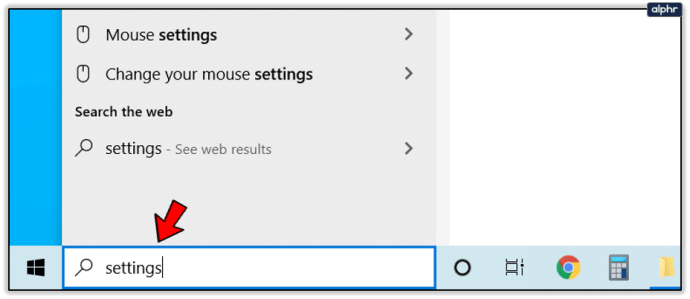
- تلاش کے نتائج سے، منتخب کریں۔ ترتیبات
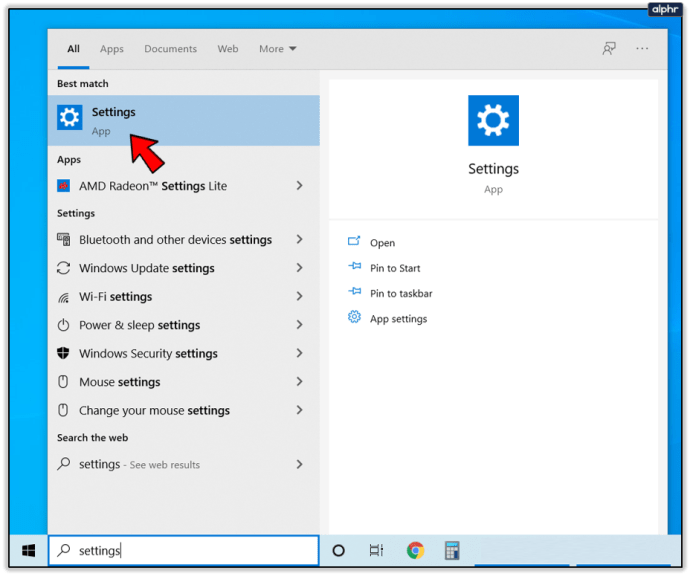
- منتخب کریں۔ سسٹم مینو سے.
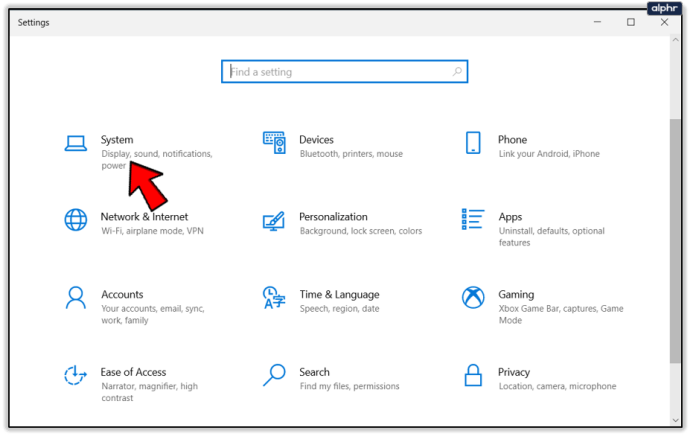
- بائیں جانب مینو میں، منتخب کریں۔ ذخیرہ.
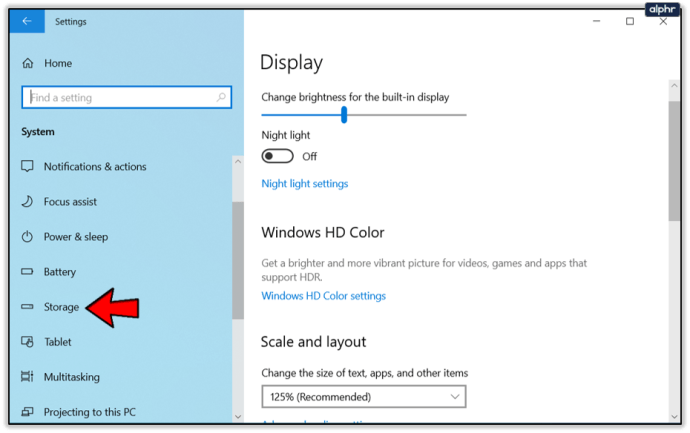
- اب، نیچے مزید اسٹوریج کی ترتیبات، کلک کریں۔ جہاں نیا مواد محفوظ ہوتا ہے اسے تبدیل کریں۔.
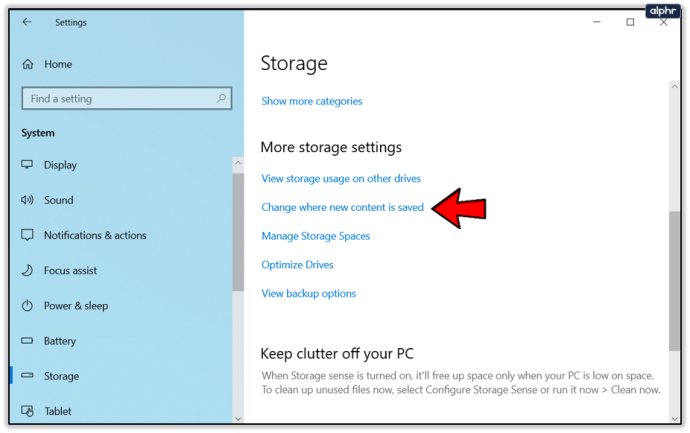
- اپنا نیا ڈیفالٹ مقام منتخب کریں۔
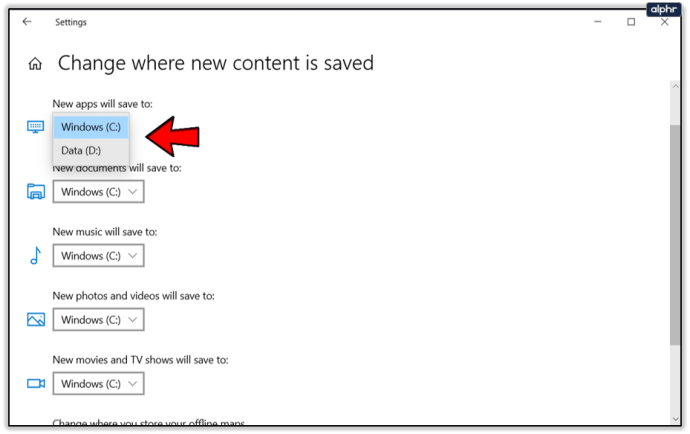
ونڈوز اسٹور سے آپ جو بھی ایپ ڈاؤن لوڈ کرتے ہیں وہ اب خود بخود آپ کے نئے ڈیفالٹ مقام پر انسٹال ہو جائے گی۔ ذہن میں رکھیں کہ آپ اس مینو کو اس مقام کو تبدیل کرنے کے لیے بھی استعمال کر سکتے ہیں جہاں فائل کی دوسری قسمیں محفوظ ہوتی ہیں، جیسے کہ دستاویزات، موسیقی، تصاویر اور ویڈیوز، فلمیں اور ٹی وی پروگرام وغیرہ۔
دوسری ڈرائیو میں منتقل ہو رہا ہے۔
اگرچہ آپ نے اپنا نیا ڈیفالٹ انسٹال لوکیشن بنا لیا ہے، لیکن آپ نے پہلے انسٹال کردہ ونڈوز ایپس اب بھی آپ کی پرائمری ڈرائیو پر موجود ہوں گی۔ آپ کو انہیں ان انسٹال کرنے اور دوبارہ انسٹال کرنے کی ضرورت نہیں ہے تاکہ انہیں دوسری ڈرائیو پر لے جایا جا سکے۔ اس کے بجائے، آپ ایپس کو ایک ایک کرکے منتقل کر سکتے ہیں، اگر آپ چاہیں تو کچھ کو مین ڈرائیو پر چھوڑ دیں۔
- کھولیں۔ ترتیبات.
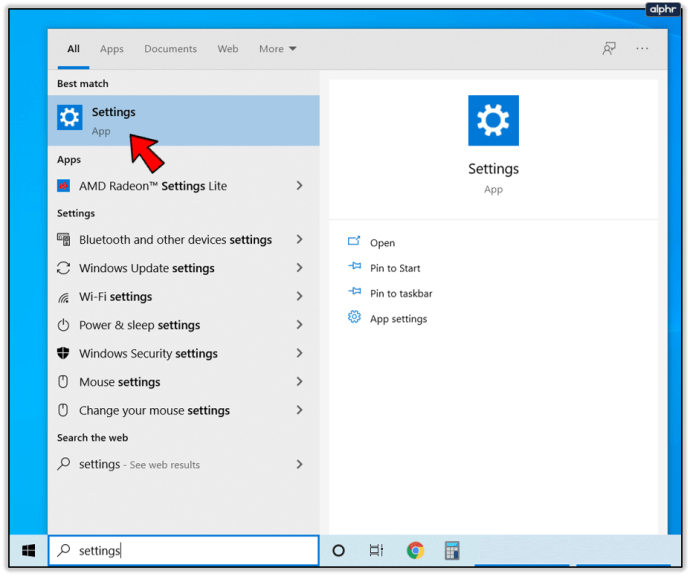
- منتخب کریں۔ ایپس.
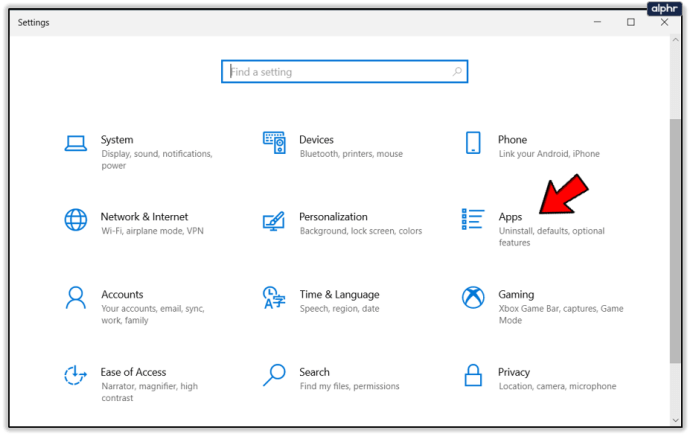
- مل ایپس اور خصوصیات.
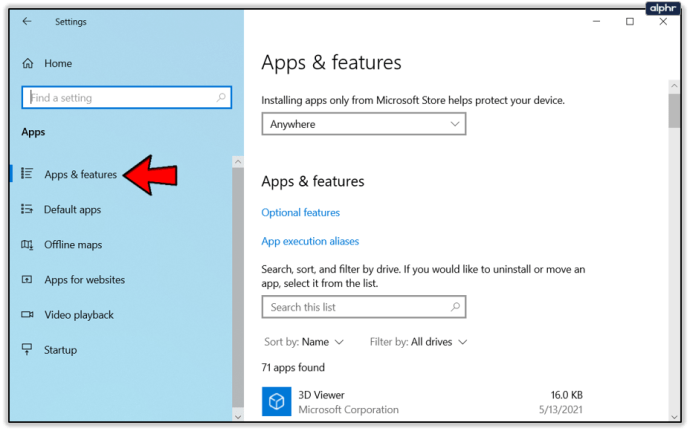
- ایپس کی فہرست سے، وہ منتخب کریں جسے آپ کسی نئے مقام پر منتقل کرنا چاہتے ہیں۔
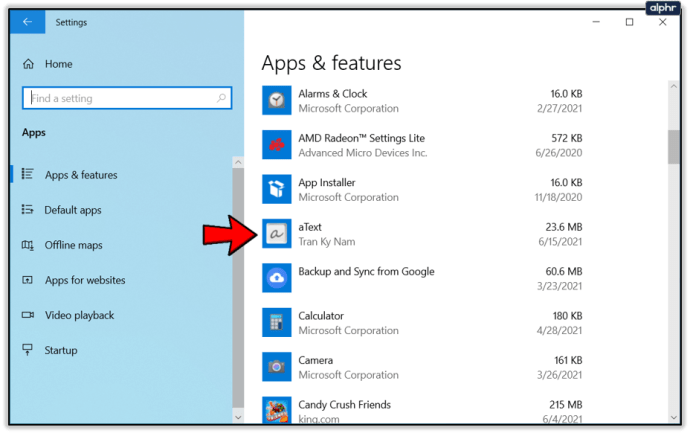
- ایپ پر کلک کریں اور منتخب کریں۔ اقدام.
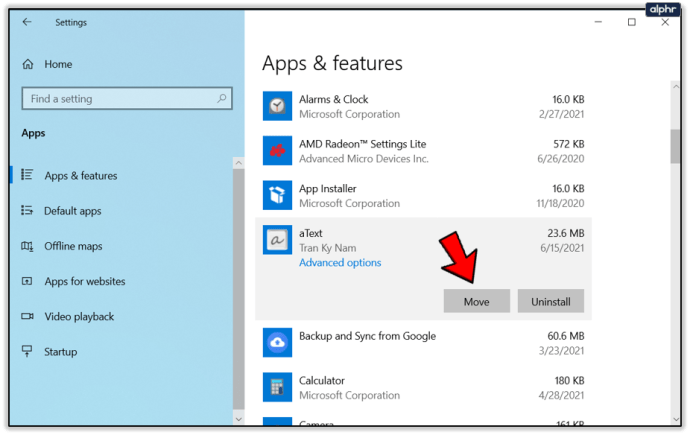
- اس ڈرائیو کا انتخاب کریں جس میں آپ ایپ کو منتقل کرنا چاہتے ہیں۔
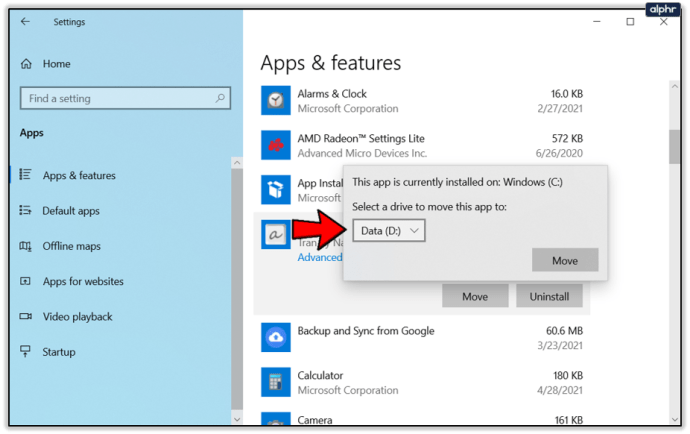
ذہن میں رکھیں کہ ایپس اور خصوصیات فہرست ونڈوز اسٹور اور ون 32 ایپس دونوں کو دکھاتی ہے۔ آپ صرف ونڈوز اسٹور ایپس کو اس طرح منتقل کر سکتے ہیں۔ اگر آپ Win32 ایپ کو منتقل کرنے کی کوشش کرتے ہیں، تو اقدام بٹن کی طرف سے تبدیل کیا جائے گا ترمیم کریں۔.
Win32 ایپس
زیادہ روایتی ایپس، جو دہائیوں تک ونڈوز کے صارفین سے واقف ہیں، ایک علیحدہ ڈرائیو میں بھی انسٹال کی جا سکتی ہیں۔ درحقیقت، جب ونڈوز Win32 ایپ چلاتا ہے، تو یہ آپ کو انسٹال فولڈر کو منتخب کرنے کا اشارہ کرتا ہے۔
ونڈوز اسٹور ایپس کے ساتھ، آپ صرف وہی ڈرائیو منتخب کر سکتے ہیں جس پر آپ ایپ انسٹال کرنا چاہتے ہیں، جبکہ Win32 انسٹال وزرڈ آپ کو فائل کا صحیح مقام منتخب کرنے کی پیشکش کرتا ہے۔ اس کا مطلب ہے کہ آپ اپنی نئی ایپ کے لیے ایک نیا فولڈر بنا سکتے ہیں اور اسے وہاں انسٹال کر سکتے ہیں۔
لیکن ونڈوز اسٹور ایپس کے برعکس، Win32 ایپس کو دوسری ڈرائیو میں منتقل نہیں کیا جا سکتا۔ ایسا کرنے کا واحد طریقہ ان انسٹال کرنا ہے اور پھر دوبارہ انسٹال کرتے وقت ایک مختلف منزل کا فولڈر منتخب کرنا ہے۔ اس کی زیادہ تر وجہ یہ ہے کہ ان ایپس کو انسٹال کرنے کا طریقہ بالکل مختلف ہے۔
پہلے سے طے شدہ مقام کو تبدیل کرنا
ہر بار جب آپ Win32 ایپ انسٹال کرنے کی کوشش کرتے ہیں تو ڈرائیو اور مقام کو تبدیل کرنے کے بجائے، آپ پہلے سے طے شدہ مقام کو تبدیل کر سکتے ہیں۔ اگرچہ یہ آپ کو درست ڈیفالٹ انسٹال فولڈر کو بھی منتخب کرنے کی اجازت دیتا ہے، جیسا کہ ونڈوز اسٹور ایپس کا معاملہ تھا، یہ عمل صارف کے لیے قدرے کم ہے۔ یہاں آپ کو کیا کرنے کی ضرورت ہے:
- دبائیں جیت + آر کو لانے کے لئے رن
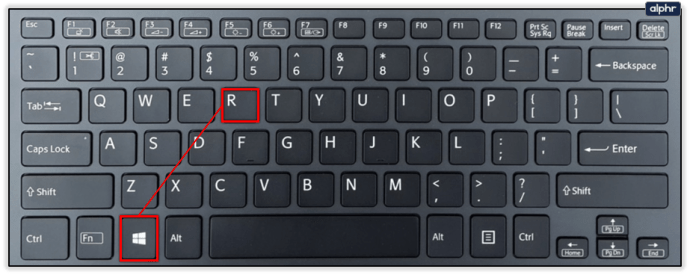
- کھولیں۔ Regedit میں لفظ ٹائپ کرکے کھولیں:
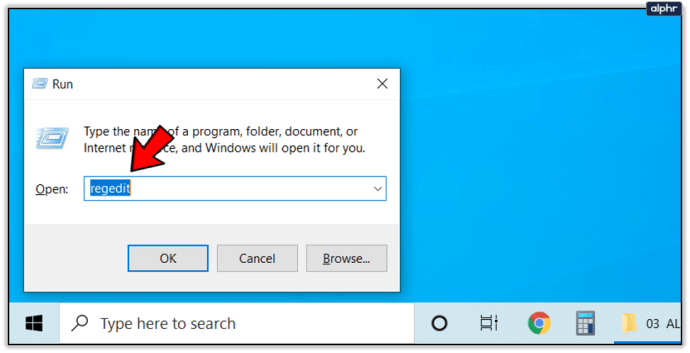
- بائیں جانب فہرست میں درج ذیل پر جائیں: "HKEY_LOCAL_MACHINESOFTWAREMicrosoftWindowsCurrentVersion"
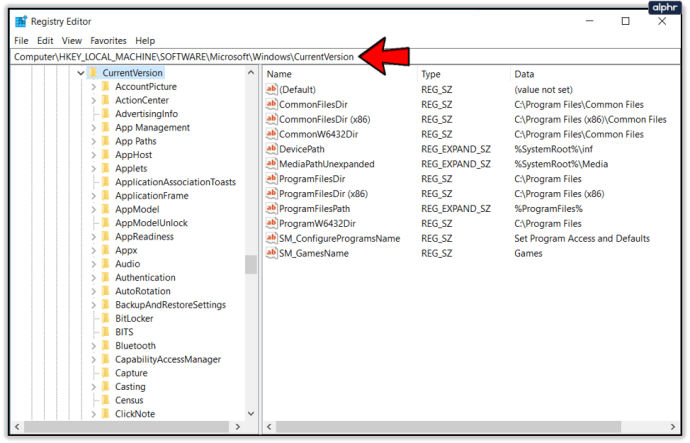
- دائیں پین میں، قدر کھولیں۔ پروگرام فائل ڈائر/ProgramFilesDir (x86)، اس پر منحصر ہے کہ آیا آپ کی ونڈوز 32 بٹ ہے یا 64 بٹ۔
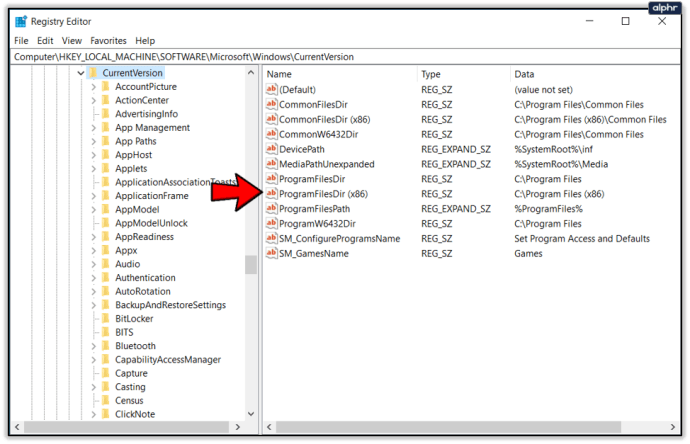
- ایک بار جب آپ اس پر ڈبل کلک کریں گے، تو قدر ایک ترمیم خانہ کھولے گی۔
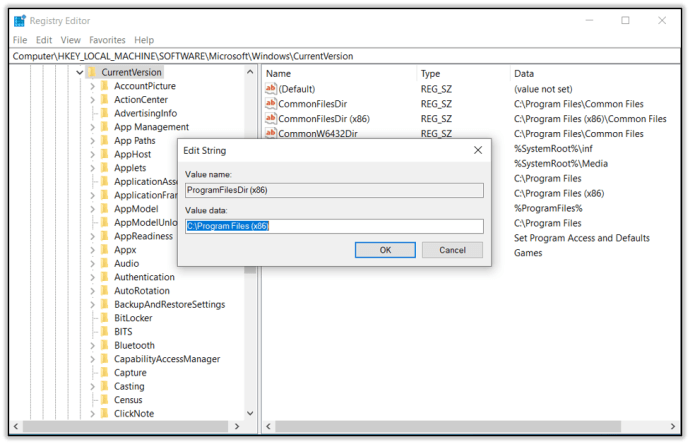
- کے تحت قدر کا ڈیٹا: اپنے نئے مطلوبہ ڈیفالٹ مقام میں ٹائپ کریں۔
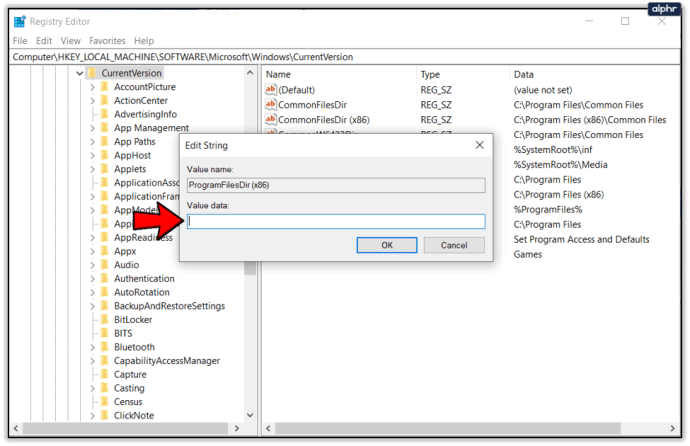
کیا آپ کو اپنی ایپس کو علیحدہ ڈرائیو پر انسٹال کرنا چاہیے؟
جیسا کہ آپ جانتے ہوں گے، ٹیک سیوی ونڈوز صارفین یہ تجویز کرتے ہیں کہ آپ اپنے کمپیوٹر پر کم از کم ایک ڈرائیو شامل کریں۔ یہ دو اہم وجوہات کے لیے مفید ہے: زیادہ اسٹوریج اور بیک اپ کے امکانات۔ کہنے کا مطلب یہ ہے کہ ایک ڈرائیو شامل کرکے، آپ خود بخود اپنے کمپیوٹر پر جگہ بڑھا رہے ہیں اور اس بات کو یقینی بنا رہے ہیں کہ چیزوں کا بیک اپ لینے کے لیے ایک ہارڈ ڈسک موجود ہے۔
یہ کہا جا رہا ہے، آپ کو ہمیشہ ذہن میں رکھنا چاہئے کہ مختلف ڈرائیوز پر ایپس کو انسٹال کرنے سے آپ کے کمپیوٹر پر ناکامی کے پوائنٹس کی تعداد میں اضافہ ہوگا۔ پی سی پر جتنے زیادہ مختلف متغیرات ہوں گے، پیچیدگی یا خرابی کے امکانات اتنے ہی بہتر ہوں گے۔ یہ تجویز کیا جاتا ہے کہ آپ اپنی ڈرائیوز میں سے ایک کو ایپس (ونڈوز اسٹور اور ون 32) کے لیے استعمال کریں جبکہ دوسری کو فلموں، موسیقی، دستاویزات، فائلوں جیسی چیزوں کو اسٹور کرنے کے لیے استعمال کریں - بنیادی طور پر، اپنی دوسری ڈرائیو کو ہر اس چیز کے لیے استعمال کریں جس کے لیے انسٹال کرنے کی ضرورت نہیں ہے۔ .
اپنے اسٹوریج کا انتظام کرنا
یہ بہت اہم ہے کہ آپ یہ سیکھیں کہ اپنے اسٹوریج کا صحیح طریقے سے کیسے انتظام کرنا ہے، خاص طور پر اگر آپ کے پاس اس کے بارے میں بہت کچھ نہیں ہے۔ یہ فیصلہ کرنے سے پہلے ایک منصوبہ بنائیں کہ آپ اپنی ایپس کو کہاں انسٹال کرنا چاہتے ہیں، اور یقینی بنائیں کہ آپ کو معلوم ہے کہ سب کچھ کہاں ہے اگر آپ کو بیرونی اسٹوریج کا استعمال شروع کرنے کی ضرورت ہو۔
کیا آپ ونڈوز اسٹور یا ون 32 ایپس استعمال کرنا پسند کرتے ہیں؟ آپ اپنے اسٹوریج کا انتظام کیسے کرتے ہیں؟ کیا آپ بیک اپ کے لیے بیرونی ہارڈ ڈرائیو استعمال کرتے ہیں؟ ہمیں تبصروں میں بتائیں۔